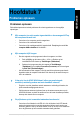User's Manual
64 Hoofdstuk 7: Problemen oplossen
NEDERLANDS
NEDERLANDS
NEDERLANDS
NEDERLANDS
?
Geen weergave op het scherm.
• Controleer of het scherm is ingeschakeld.
• Zorg dat uw scherm goed op de video-uitvoerpoort op uw computer is
aangesloten.
• Als uw computer met een discrete grasche kaart wordt geleverd, dient u uw
scherm op een video-uitvoerpoort op de discrete grasche kaart aan te sluiten.
• Controleer of er enige pennen van de videoconnector van het scherm zijn
verbogen. Als u verbogen pennen ontdekt, dient u de videoconnector-kabel
van het scherm te vervangen.
• Controleer of uw scherm juist in een voedingsbron is gestoken.
• Raadpleeg de documentatie die met uw scherm werd geleverd voor meer
informatie over probleemoplossen.
?
Wanneer meerdere schermen worden gebruikt, heeft maar één
scherm weergave.
• Zorg dat beide schermen zijn ingeschakeld.
• Tijdens POST heeft alleen het scherm die op de VGA-poort is aangesloten,
weergave. De dubbele schermfunctie werkt alleen onder Windows.
• Als in uw computer een grasche kaart is geïnstalleerd, dien u te verzekeren
dat de schermen op de uitvoerpoorten van de grasche kaart zijn aangesloten.
• Controleer of de instellingen voor meervoudige weergave juist zijn. Raadpleeg
de sectie Meerdere externe schermen aansluiten in Hoofdstuk 3 voor
details.
?
Mijn computer kan mijn USB-opslagapparaat niet te vinden.
• De eerste keer dat u uw USB-opslagapparaat op uw computer aansluit,
installeert Windows er automatisch een stuurprogramma voor. Wacht even
en ga naar Mijn computer om te controleren of het USB-opslagapparaat is
gedetecteerd.
• Sluit uw USB-opslagapparaat op een andere computer aan om te zien of het
USB-opslagapparaat beschadigd of defect is.
?
Ik wil wijzigingen aan de systeeminstellingen van mijn computer
opslaan of ongedaan maken, zonder mijn persoonlijke bestanden of
gegevens te beïnvloeden.
• U kunt de hersteloptie
(Alles vernieuwen zonder de bestanden te beïnvloeden) van Windows® 8
gebruiken om uw wijzigingen aan de systeeminstellingen van de computer te
herstellen of ongedaan te maken, zonder dat uw persoonlijke gegevens, zoals
documenten of foto’s, worden beïnvloed. Om deze hersteloptie te gebruiken,
klikt u op Settings (Instellingen) > Change PC Settings (Pc-instellingen
wijzigen) > General (Algemeen) in de Emoticonbalk, selecteert u Refresh
bestanden te beïnvloeden) en klikt u op Get Started (Aan de slag).